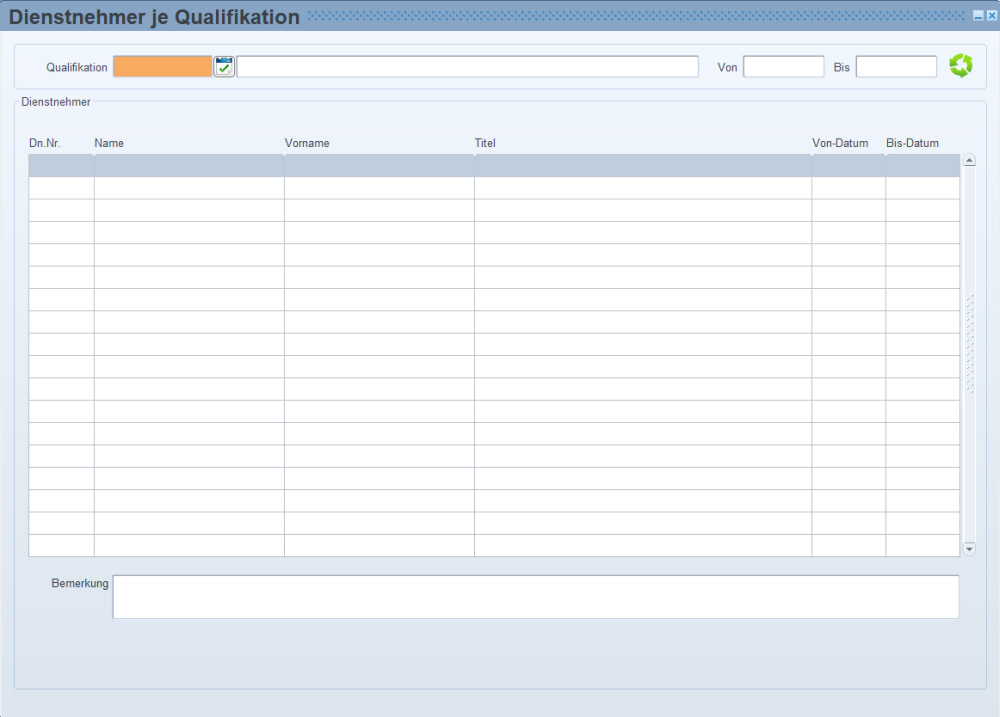Näheres dazu unter "Lohn-und Gehalt/Auswertungen/Personal/Sonstiges/Dokumentenübersicht".
In dieser Maske ordnen Sie je Mitarbeiter die zuvor unter Stammdatenmenü/Firma/Texte/Qualifikationen angelegten Qualifikationen, Zertifikate oder Beauftragungen zu.
Die Eingaben in dieser Maske können zur Übertragung der Qualifikationen von Haufe Umantis nach LHR genutzt werden.
Damit diese Übertragung funktioniert, müssen einige Voreinstellungen gesetzt werden. Sollten Sie Interesse daran haben, melden Sie sich beim LHR Support.
![]() Wenn Sie das Modul Dokumenteneingang in Verwendung haben, dann haben Sie auch die Möglichkeit gewisse Dokumente mit einem Datensatz aus den Qualifikationen zu verbinden.
Wenn Sie das Modul Dokumenteneingang in Verwendung haben, dann haben Sie auch die Möglichkeit gewisse Dokumente mit einem Datensatz aus den Qualifikationen zu verbinden.
Näheres dazu unter "Lohn-und Gehalt/Auswertungen/Personal/Sonstiges/Dokumentenübersicht".
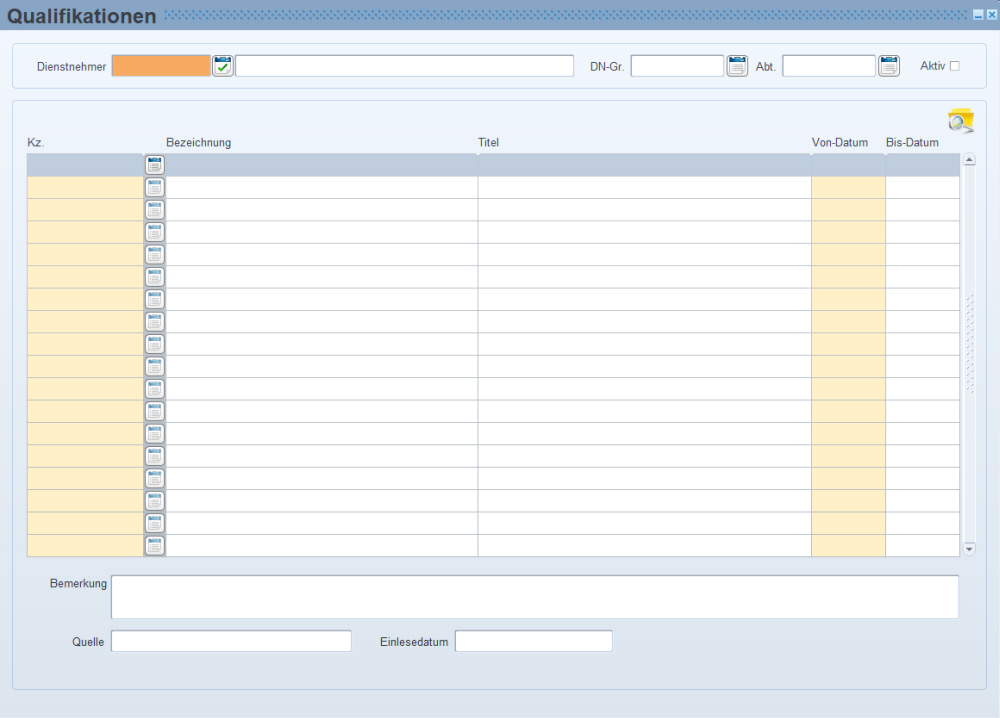
Beinhaltet die Personalnummer (= Dienstnehmernummer) und den Namen des Dienstnehmers. Sie können mit dem LOV „Auswahl von Dienstnehmern“ ( ![]() ) Ihre Dienstnehmer abfragen und diesen dann gegebenenfalls neue Allgemeine Dienstnehmerdaten zuordnen.
) Ihre Dienstnehmer abfragen und diesen dann gegebenenfalls neue Allgemeine Dienstnehmerdaten zuordnen.
![]() Alternativ können Sie mit der Funktionstaste "Abfrage" (=Taste F7) eine Abfrage starten, um bereits angelegte Dienstnehmerdaten abzufragen. Geben Sie dann die Personalnummer ein und bestätigen Sie die Abfrage mit der Funktionstaste "Ausführen" (=Taste F8).
Alternativ können Sie mit der Funktionstaste "Abfrage" (=Taste F7) eine Abfrage starten, um bereits angelegte Dienstnehmerdaten abzufragen. Geben Sie dann die Personalnummer ein und bestätigen Sie die Abfrage mit der Funktionstaste "Ausführen" (=Taste F8).
Hier sehen Sie die Dienstnehmergruppe des Dienstnehmers aus der Maske Stammdatenmenü/Personal/Variable Dienstnehmerdaten.
Hier sehen Sie die Abteilung des Dienstnehmers, falls ihm diese in der Maske Stammdatenmenü/Personal/Dienstnehmerstamm zugeordnet wurde.
Hier sehen Sie, ob der Dienstnehmer zum Monat in der Einstiegsmaske aktiv ist (= Feld angehakt) oder nicht (= leeres Feld). Dieses Feld wird vom Programm automatisch gefüllt. Sie können es jedoch im Abfragemodus aktivieren, und erhalten somit nur aktive Dienstnehmer:
Funktionstaste F7 - aktivierte Checkbox - F8 liefert alle zum Monat in der Einstiegsmaske aktiven Dienstnehmer.
Funktionstaste F7 - deaktivierte Checkbox - F8 liefert alle angelegten Dienstnehmer (aktive und inaktive), unabhängig vom Monat in der Einstiegsmaske.
Geben Sie hier die Kurzbezeichnung ein oder wählen Sie diese aus dem LOV aus. Danach beinhaltet dieses Feld die Kurzbezeichnung sowie die Bezeichnung der Qualifikation.
Hier tragen Sie einen Titel für die soeben gewählte Qualifikation ein.
Hier tragen Sie das Ab-Datum ein, ab welchem die Qualifikation gültig ist.
Hier tragen Sie das Bis-Datum ein, bis zu welchem die Qualifikation gültig ist.
Wenn Sie kein Bis-Datum eintragen und bei dem Typ der Qualifikation ist die Checkbox "Austr. begrenzen" aktiviert, dann wird das Bis-Datum automatisch bei einem Austritt gesetzt.
Hier haben Sie die Möglichkeit eine Bemerkung zu diesem Datensatz hinzuzufügen.
Hier sehen Sie die Quelle, wenn der Datensatz eingelesen wurde.
Hier sehen Sie das Datum, wann der Datensatz eingelesen wurde.
Mit diesem Button haben Sie die Möglichkeit je Qualifikations-Kennzeichen eine Abfrage zu starten, welche Mitarbeiter eine bestimmte Qualifikation haben.
Im oberen Bereich tragen Sie eine Qualifikation und gegebenenfalls einen Zeitraum ein und mit dem Aktualisieren-Button erhalten Sie alle jene Mitarbeiter, die diese Qualifikation in dem angeführten Zeitraum eingetragen haben. Diese Auswertung kann dann ins Excel exportiert werden.